Как использовать сообщения Google для Интернета
Опубликовано: 2023-05-11Знаете ли вы, что вы можете отправлять SMS-сообщения через приложение Google Messages в любом веб-браузере с вашего компьютера? Это удобный способ отправлять текстовые сообщения людям из вашего списка контактов, даже если у вас нет с собой телефона Android.
Здесь есть все, что вам нужно знать о Google Messages для Интернета, а также о том, как начать использовать приложение на компьютере.
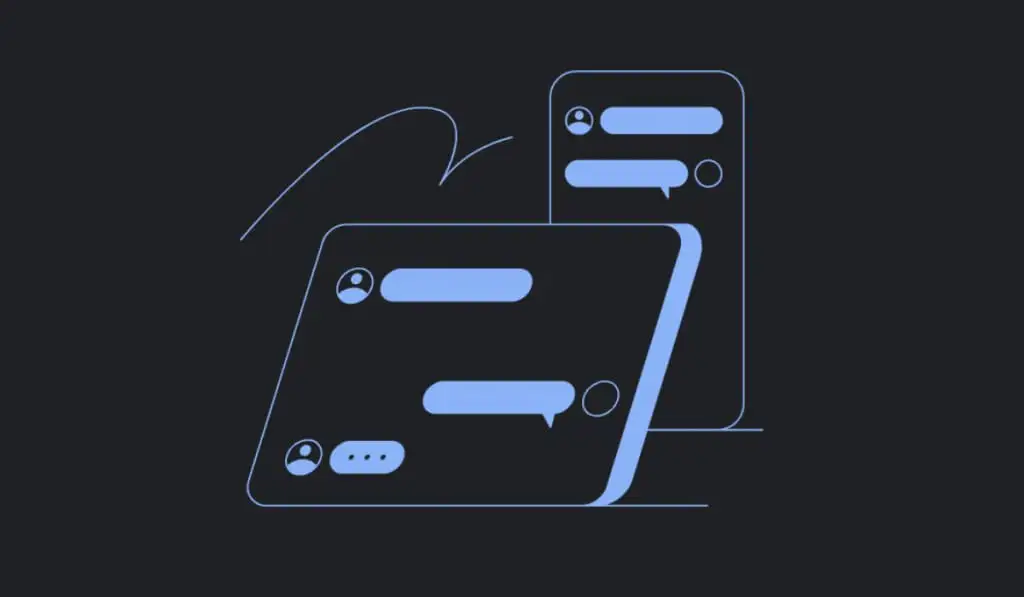
Что такое Google Messages для Интернета и зачем его использовать?
Google Messages for Web — это веб-версия приложения для обмена сообщениями, которое вы используете на своем телефоне Android. Благодаря веб-версии теперь вы можете общаться со своими друзьями и коллегами на своем компьютере, и вам обоим не нужно загружать дополнительное приложение.
Этот инструмент является идеальным решением для тех людей, которые не хотят использовать социальные сети или не хотят делиться своими профилями в социальных сетях с определенными людьми. Веб-приложение простое в использовании и подходит для пользователей с нулевым опытом работы с приложениями для обмена сообщениями.
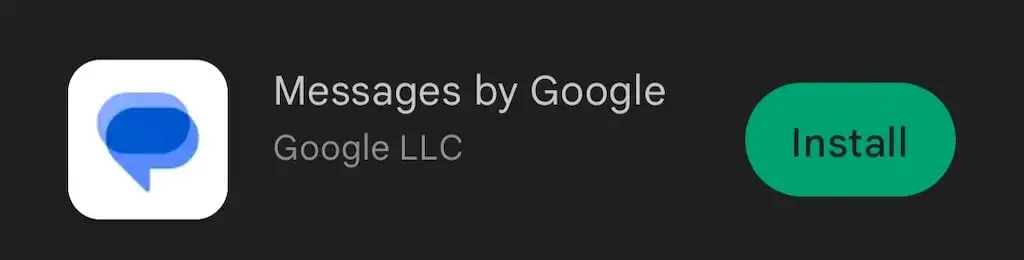
Приложение позволяет пользователям отправлять текстовые сообщения с вашего компьютера. Google Messages for Web — это веб-клиент для вашего приложения Android Messages на вашем телефоне, к которому могут получить доступ пользователи Android, iPhone, планшета Android, iPad, Windows или Mac. Вы получаете полный просмотр всех своих сообщений из мобильного приложения Google Messages прямо в веб-браузере на своем компьютере, но с определенными требованиями и ограничениями.
Как работают сообщения Google для Интернета?
Google Messages for Web связывает ваше веб-приложение с мобильным приложением Google Messages. Он дает вам доступ ко всем чатам и сообщениям с вашего телефона, а также позволяет отправлять SMS-сообщения с вашего компьютера или ноутбука через ваш смартфон.
Поскольку вы по-прежнему используете мобильное приложение для отправки этих сообщений, при отправке сообщений с помощью Google Messages for Web применяются те же тарифы оператора связи.
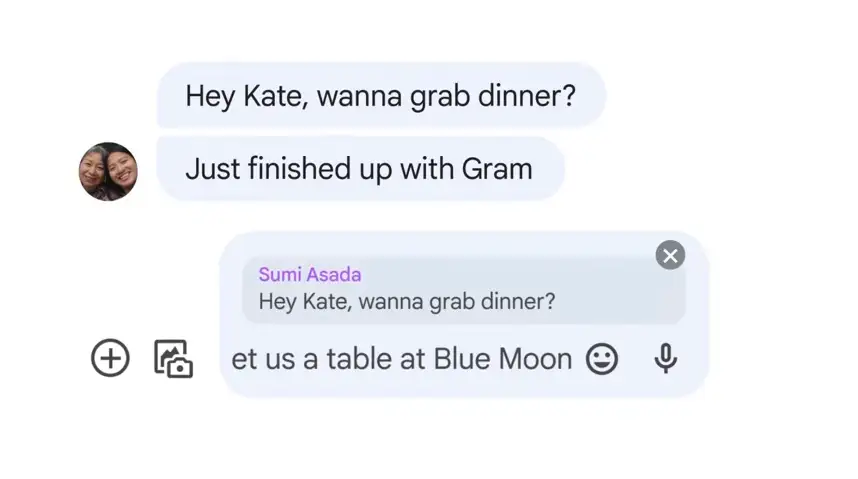
В то же время, если и у вас, и у получателя включен RCS (обмен сообщениями Rich Communication Services — протокол связи или служба обмена сообщениями, предназначенная для замены SMS и MMS), вы можете избежать расходов, используя подключение к Интернету исключительно для отправки и получения сообщений. .
Помимо текстов, вы можете использовать Google Messages for Web для обмена стикерами, смайликами, GIF-файлами и прикрепленными медиафайлами с другими пользователями.
Основные требования и функциональность
Хотя Google Messages for Web доступен на многих устройствах Android, он доступен не на всех из них. Если на вашем смартфоне установлена версия Android ниже Android 5.0, к сожалению, вы не сможете получить доступ к Google Messages for Web. Если ваш телефон работает под управлением Android 5.0 и выше, вы сможете использовать приложение. Ознакомьтесь с нашим руководством, если вы не уверены, какая у вас версия Android.
Вам также необходимо убедиться, что вы используете последнюю версию мобильного приложения Сообщения, прежде чем вы сможете использовать Сообщения Google для Интернета. Чтобы обновить мобильное приложение, откройте Google Play Store на своем смартфоне и выполните поиск Messages by Google . Если вы видите «Обновить» рядом с названием приложения, выберите его, чтобы обновить текущую версию приложения.
Вам не нужно быть пользователем ChromeOS, чтобы использовать Google Messages для Интернета. Однако вы можете использовать приложение только в веб-браузере (Google Chrome, Mozilla Firefox, Safari или Microsoft Edge).
Наконец, хотя приложение «Сообщения от Google» не поддерживается на устройствах iOS, вы все равно можете использовать это приложение на любом устройстве Apple, используя версию приложения «Сообщения Google для Интернета».
Ограничения и недостатки
Наиболее очевидным ограничением является то, что вы не сможете использовать Google Messages для Интернета в автономном режиме. Google Messages for Web связывает ваш компьютер и ваше мобильное приложение через подключение к Интернету. Это означает, что вам потребуется Wi-Fi или подключение для передачи данных для запуска Google Messages for Web.
Если произойдет что-то непредвиденное и соединение прервется, вы не сможете продолжить общение в приложении. Это то, что вам следует иметь в виду, если вы планируете вести какие-либо деловые разговоры в Google Messages для Интернета.
Google Messages for Web имеет еще одно ограничение. Поскольку это веб-приложение, вы можете вести активные разговоры только на одной вкладке за раз. Даже если вы свяжете свое мобильное приложение «Сообщения» с Google Messages for Web на разных устройствах, вы сможете использовать только одно из них для общения в чате.
Наличие Google Messages for Web в качестве веб-приложения имеет более одного недостатка. Например, если в вашем браузере открыто несколько вкладок, вам придется провести пальцем по ним, чтобы найти ту, на которой у вас открыто приложение «Сообщения». Если он у вас работает в фоновом режиме, вам придется сворачивать другие приложения каждый раз, когда вам нужно ответить на текст.
Есть возможность загрузить и установить приложение Google Messages на свой компьютер, но оно доступно только пользователям Google Chrome.
Как использовать сообщения Google на вашем компьютере
У большинства пользователей Android приложение «Сообщения» предустановлено на их телефонах — например, в новейших телефонах Google Pixel и Samsung Galaxy. Если вы не можете найти «Сообщения от Google» среди своих приложений для Android, вам необходимо загрузить его из Play Store и установить на свой смартфон.
После загрузки приложения вы получите приглашение сделать его приложением для обмена сообщениями по умолчанию.
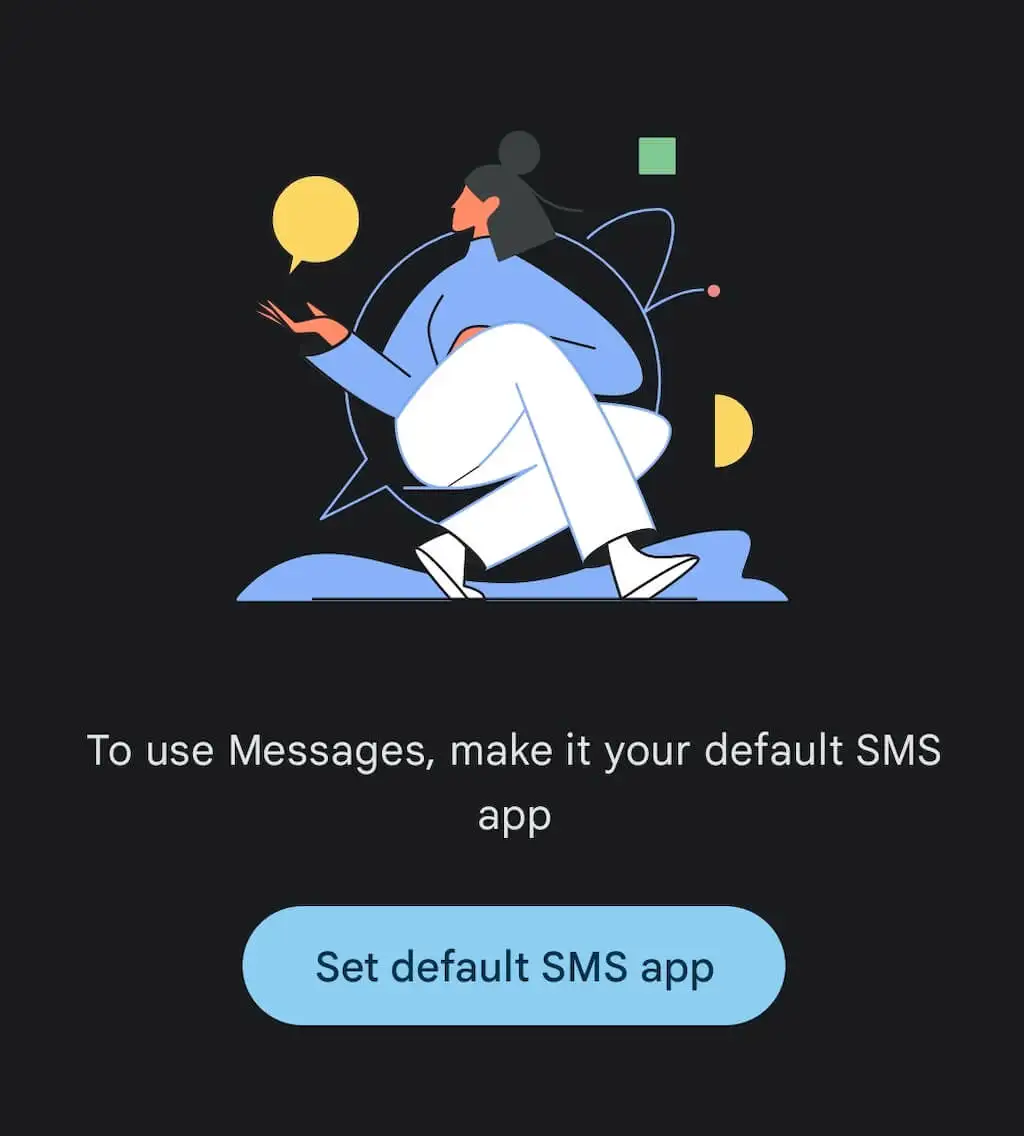
После подтверждения вы можете настроить веб-клиент Сообщений на своем компьютере. Для этого выполните следующие действия.

- На вашем компьютере откройте веб-браузер. Затем перейдите на веб-страницу messages.google.com.
- В правом верхнем углу выберите Сообщения для Интернета .

- Откройте Сообщения на своем телефоне Android.
- В приложении «Сообщение» выберите три точки в правом верхнем углу и выберите «Сопряжение устройств ».
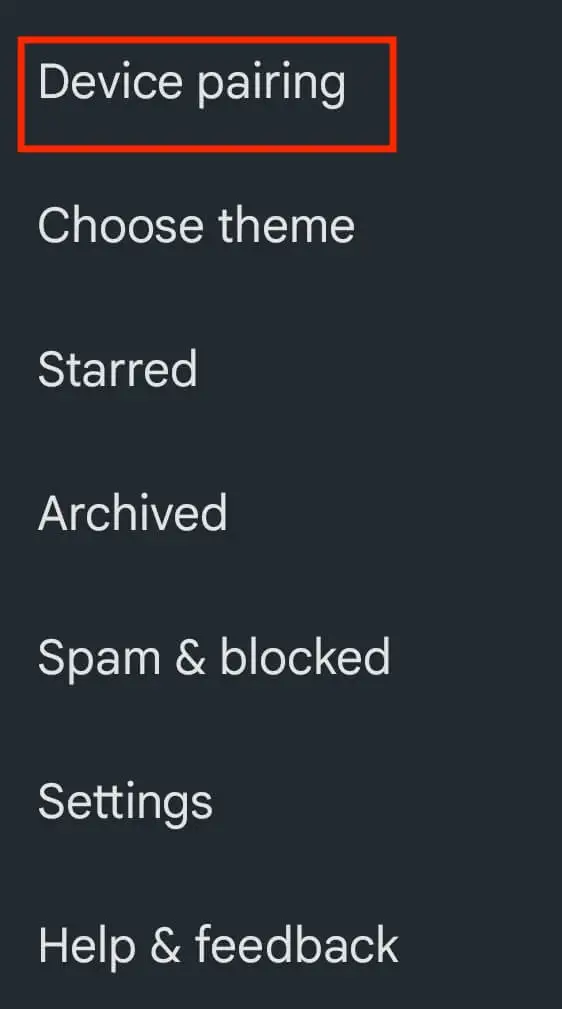
- Нажмите синюю кнопку сканера QR-кода в центре экрана. Приложение предложит вам разрешить Сообщениям делать снимки и записывать видео.
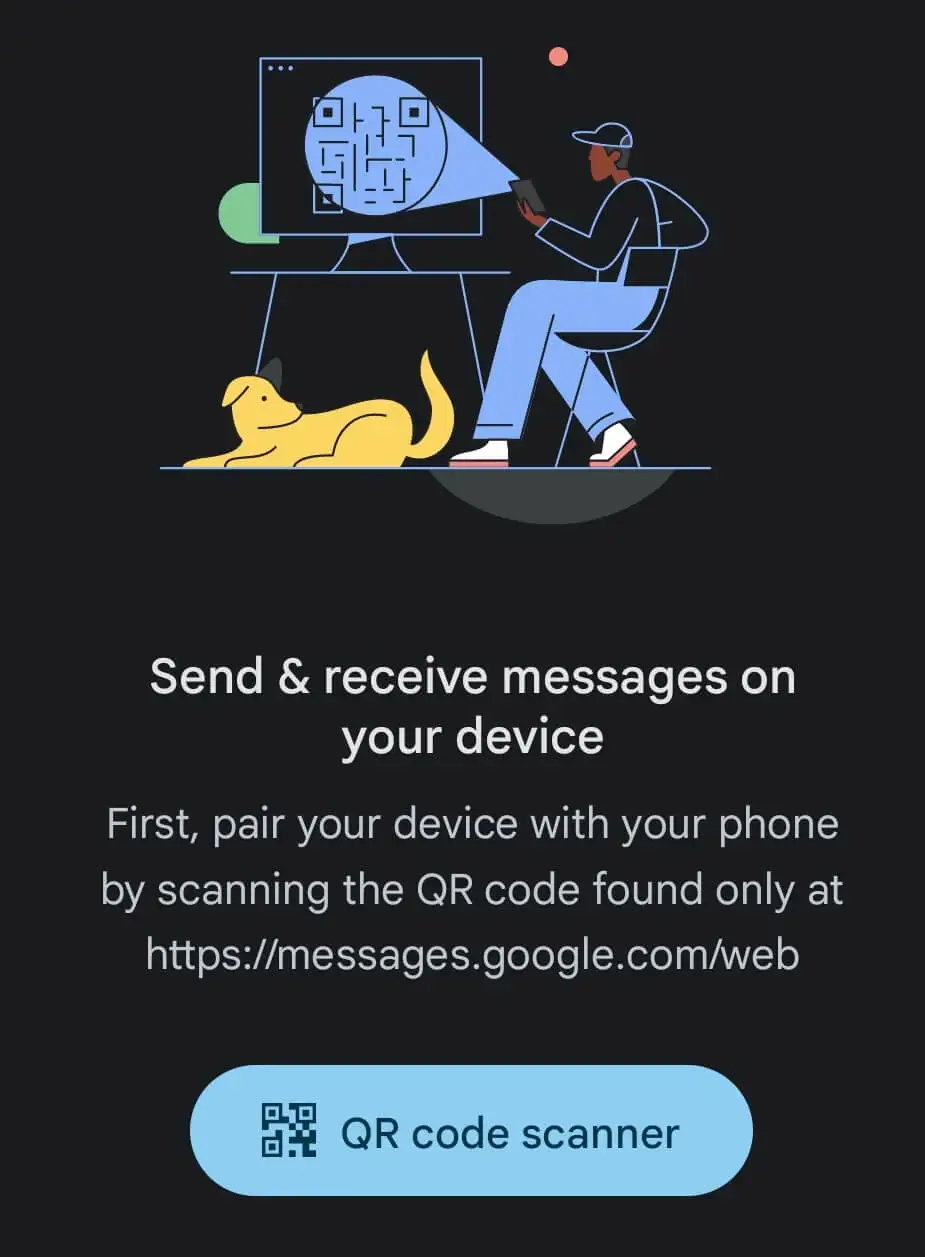
- Наведите камеру на QR-код, отображаемый Google Messages for Web в браузере. Это соединит ваше мобильное приложение «Сообщения» с веб-приложением. Вы также можете связать несколько компьютеров с приложением «Сообщения» на своем мобильном телефоне, но вы не сможете использовать приложение на всех из них одновременно.
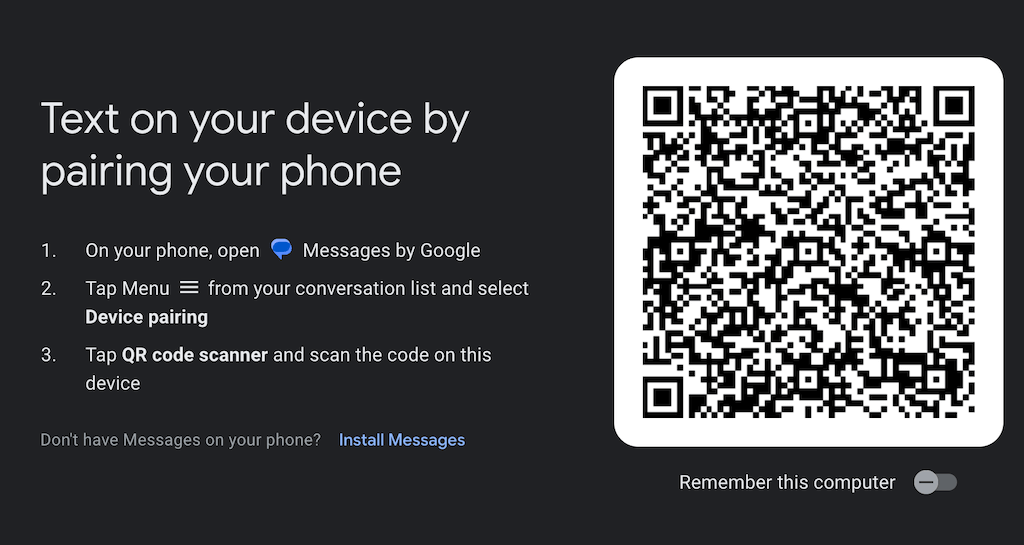
Вот и все, ваши устройства сопряжены, и вы можете начать использовать Google Messages for Web на своем компьютере. Если вы хотите, чтобы те же два устройства автоматически соединялись в следующий раз, включите параметр «Запомнить этот компьютер» в браузере.
Вы можете продолжать использовать другие вкладки в своем веб-браузере, не беспокоясь о пропущенных сообщениях. Если в приложении есть непрочитанные тексты, на значке «Сообщения» на вкладке браузера будет отображаться красное уведомление и количество непрочитанных сообщений рядом с ним.
Если вы предпочитаете использовать свои приложения в темном режиме, вы можете сделать Google Messages для Интернета темнее и добавить ему контраста. Откройте приложение в браузере, выберите значок с тремя вертикальными точками , чтобы открыть Дополнительные параметры > Настройки > Выбрать тему > Темная .
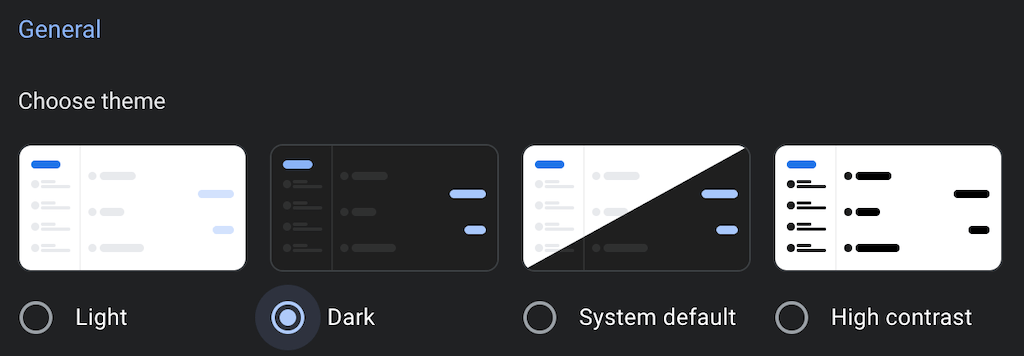
Как установить Google Messages для Интернета на свой компьютер
Не существует отдельного приложения Google Messages для Интернета, которое можно загрузить и установить в Windows или MacOS. Однако если вы являетесь пользователем Google Chrome, вы все равно можете загрузить и установить Google Messages для Интернета как приложение Chrome. Для этого выполните следующие действия.
- На своем компьютере откройте Сообщения для Интернета в Google Chrome.
- Откройте меню из трех точек в правом верхнем углу Chrome.
- В меню выберите «Установить сообщения» .
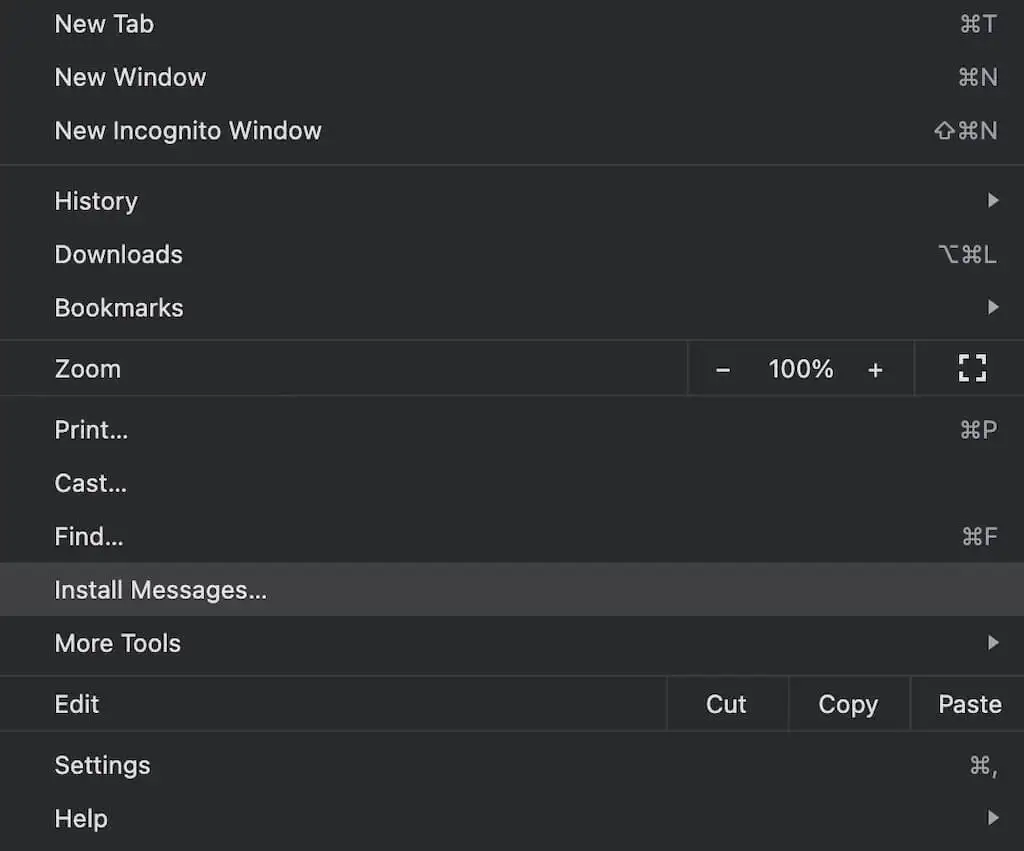
Теперь вы можете использовать Google Messages for Web как независимое приложение на своем компьютере, а не только в браузере.
Как отключить сообщения Google для Интернета
Когда вы закончите использовать Google Messages для Интернета, вы можете разорвать связь между веб-приложением и мобильным приложением. Это особенно рекомендуется, если вы используете Google Messages for Web на своем рабочем компьютере, чтобы другие люди не могли видеть ваши личные данные.
Вы можете отключить приложения «Сообщения» на своем устройстве Android или в приложении «Сообщения Google для Интернета» на своем компьютере.
Как отключить сообщения для Интернета на Android
- Откройте приложение «Сообщения» на своем смартфоне и откройте трехточечное меню в правом верхнем углу экрана.
- Выберите «Сопряжение устройств» .
- На следующей странице в разделе «Сопряженные устройства» выберите значок X рядом с устройством, которое вы хотите отключить. Выберите Разорвать пару для подтверждения.
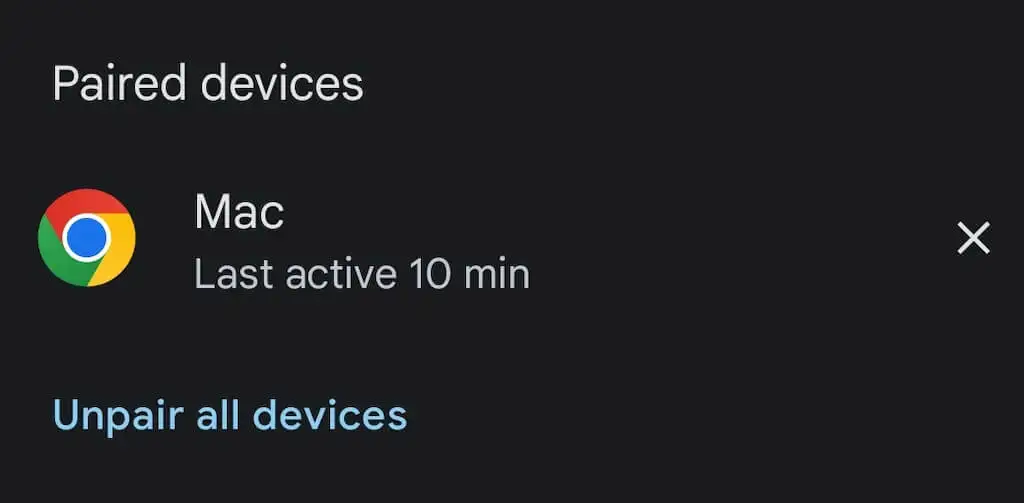
- Вы также можете выбрать Отключить все устройства в нижней части экрана, чтобы отключить все устройства.
Как отключить сообщения для Интернета на компьютере
- На рабочем столе откройте Google Messages for Web в браузере.
- Откройте трехточечное меню и выберите Unpair .
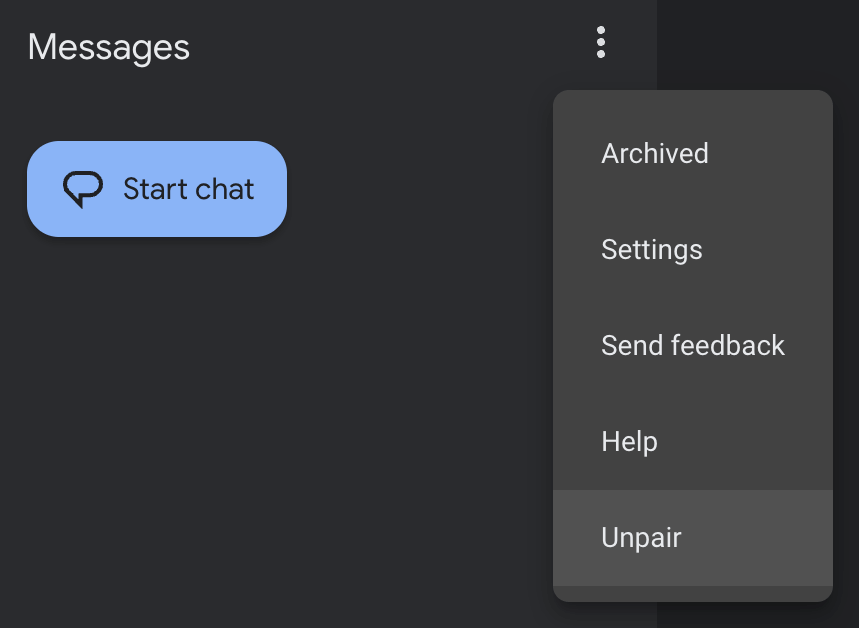
- Выберите Разорвать пару для подтверждения.
Вот и все, ваш смартфон и ваш компьютер больше не связаны.
Другие способы отправки текста с компьютера
Текстовые сообщения с компьютера могут быть удобны в самых разных ситуациях. Если вам не нравятся Google Messages для Интернета или вы не можете использовать его из-за одного из ограничений приложения, есть множество других способов отправить текст с компьютера, которые вы можете попробовать.
В зависимости от устройства, которое вы используете, вы можете выбрать iMessage (iOS, Mac), WhatsApp Web (iOS, Android, Mac, Windows) или даже расширение Email to SMS (Google Chrome). Мы рекомендуем попробовать несколько разных методов, прежде чем остановиться на том, который соответствует вашим потребностям.
